1314
Causa
O papel está preso dentro da tampa traseira durante a impressão duplex automática.
Ação
Se o papel estiver preso na tampa traseira durante a impressão duplex automática, remova-o seguindo o procedimento abaixo.
 Importante
Importante
-
A alimentação não poderá ser desligada enquanto a máquina estiver enviando ou recebendo um fax ou quando o fax recebido ou o fax não enviado estiver armazenado na memória da máquina.
Verifique se a máquina concluiu o envio ou recebimento de todos os faxes antes de desconectar o cabo de alimentação.
Se você desconectar o cabo de alimentação, todos os faxes armazenados na memória da máquina serão excluídos.
 Nota
Nota
-
Se você precisar desligar a máquina para remover papel atolado durante a impressão, pressione o botão Parar (Stop) para cancelar os trabalhos de impressão antes de desligar a máquina.
-
Gire a máquina de forma que o lado traseiro da máquina esteja voltado para você.

-
Se o material de proteção da tampa traseira ainda estiver anexado, remova-o.
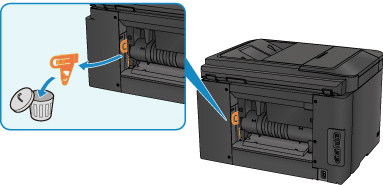
-
Abra a tampa traseira.
Deslize a tampa traseirapara a esquerda, então abra-a.
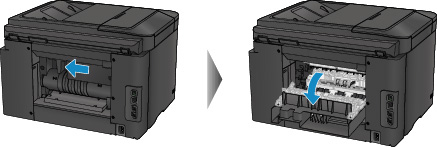
-
Puxe o papel lentamente.

 Nota
Nota-
Não toque nas partes internas da máquina.
-
Se não for possível puxar o papel, tente o seguinte.
-
Desligue a máquina e ligue-a novamente.
O papel pode ser ejetado automaticamente.
-
Puxe para fora a bandeja de saída do papel.
Ficará fácil puxar o papel para fora.
-
-
-
Feche a tampa traseira devagar.
Feche a tampa traseira, então deslize-a para a direita.
Deslize a tampa traseira de forma que a
 marca na tampa traseira se alinhe à
marca na tampa traseira se alinhe à  marca na máquina.
marca na máquina.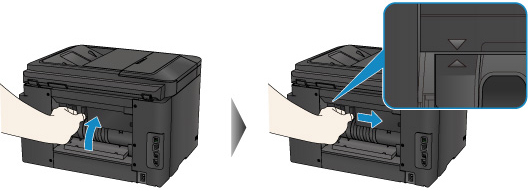
-
Recoloque o papel e toque em OK na tela sensível da máquina.
-
Se o papel ficar preso durante a impressão dos faxes ou do relatório de fax em andamento:
Depois de limpar o erro de atolamento do papel e tocar em OK na tela sensível ao toque da máquina, a máquina retomará a impressão da página de onde o papel ficou preso.
-
Se o papel ficar preso durante a impressão de um computador ou durante a cópia em andamento:
Depois de limpar o erro de atolamento do papel e tocar em OK na tela sensível ao toque da máquina, a máquina retomará a impressão da página seguinte de onde o papel ficou preso.
Se a página em que o papel ficou preso não for impressa, reimprima-a, se necessário.
Quando o papel atolar quando a impressão duplex ou a cópia duplex estiver em andamento, é possível que a ordem de impressão ou de cópia não seja a esperada caso você retome a impressão depois de limpar o erro de obstrução do papel. Nesse caso, cancele a impressão e reimprima desde o início.
Quando o papel atolar quando a impressão de layout, a cópia 2 em 1 ou a cópia 4 em 1 estiver em andamento, é possível que algumas páginas não sejam impressas caso você retome a impressão depois de limpar o erro de obstrução do papel. Nesse caso, cancele a impressão e reimprima desde o início.
-
Se você tiver desligado a máquina enquanto tomava a ação apropriada ao erro de obstrução do papel:
Todos os trabalhos de impressão da fila são cancelados. Se necessário, imprima novamente.
 Nota
Nota-
Ao colocar o papel novamente, confirme se está usando o tipo correto de papel para impressão e colocando-o da maneira correta.
Alinhe as guias do papel com ambas as extremidades do papel ao colocá-lo.
-
Se você não conseguir retirar o papel, se ele rasgar dentro da máquina ou se o erro de atolamento de papel continuar a ser exibido mesmo após a retirada do papel, entre em contato com a assistência técnica.


